Come creare un capolettera in Word 2013

Un capolettera è un elemento decorativo tipicamente usato nei documenti all'inizio di una sezione o capitolo. È una lettera maiuscola all'inizio o un paragrafo o un blocco di testo che ha la profondità di due o più righe di testo normale.
I capilettere sono facili da applicare in Word. Innanzitutto, seleziona la prima lettera nel paragrafo a cui desideri aggiungere un capolettera.
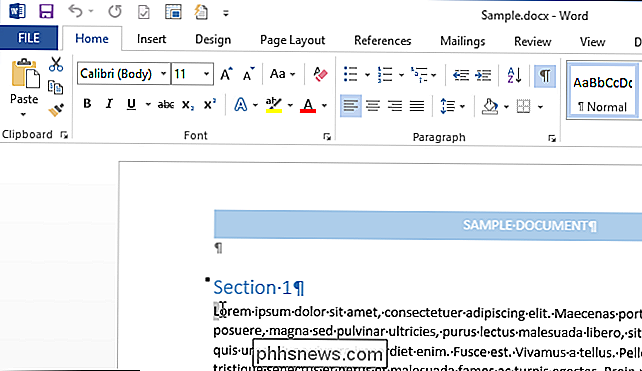
Quindi fai clic sulla scheda "Inserisci".
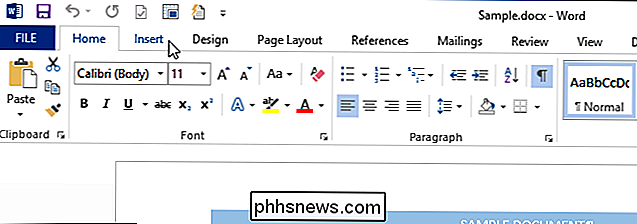
Nella sezione "Testo" della scheda "Inserisci", fai clic su "Rilascia". Cap "e selezionare il tipo di capolettera che si desidera applicare. Puoi avvolgere il resto del testo nel paragrafo attorno al capolettera ("Dropped") o posizionare il capolettera sul margine ("In margin").
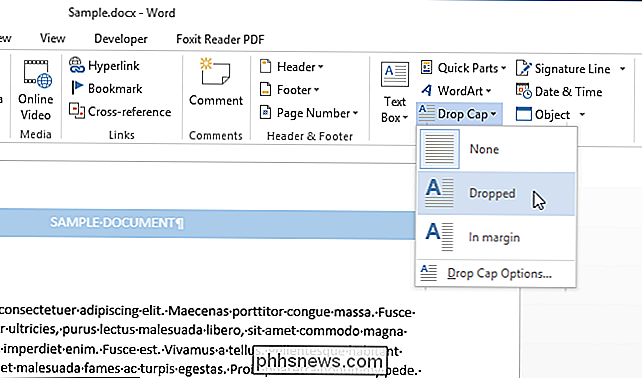
Per modificare le opzioni per il capolettera prima di inserire il capolettera capolettera, seleziona "Opzioni capolettera" dal menu a discesa "Capolettera".
Puoi cambiare il carattere del capolettera, specificare quante righe del testo normale la lettera cadrà e la distanza dal testo sul lato destro della lettera. Quando hai fatto le tue scelte, fai clic su "OK" per applicare le modifiche.
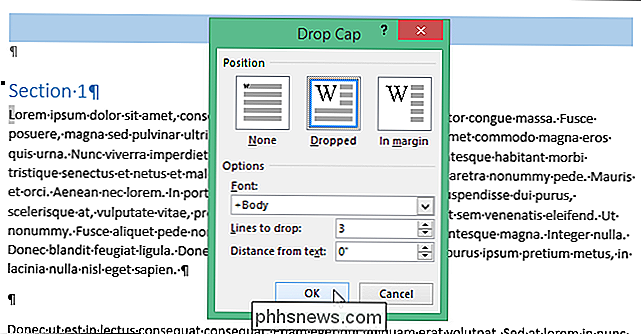
Hai inserito il capolettera prima di impostare le opzioni? Nessun problema. Il capolettera viene inserito in una casella di testo che è possibile selezionare. Posiziona il cursore subito prima o dopo il capolettera in modo da visualizzare un bordo punteggiato attorno alla lettera. Sposta il mouse su uno dei bordi della casella di testo finché non diventa un mirino.
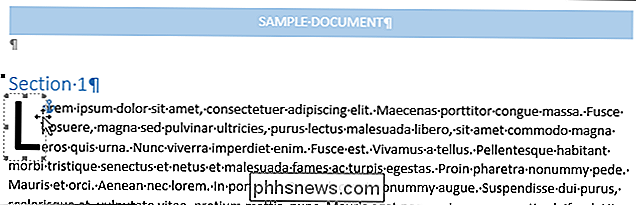
Mentre il mouse si trova su un bordo della casella di testo, fai clic con il tasto destro e seleziona "Capolettera". Ora puoi modificare le opzioni per il capolettera come descritto sopra.
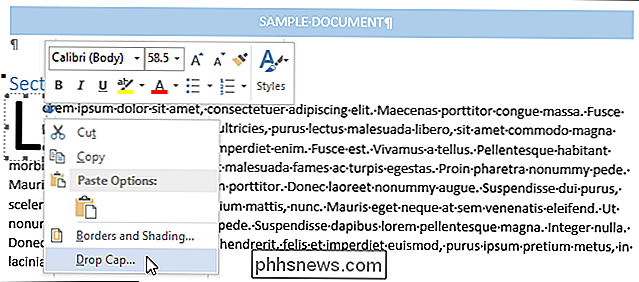
È inoltre possibile modificare manualmente la profondità del capolettera facendo clic e tenendo la maniglia centrale sul bordo inferiore della casella di testo che contiene la lettera e trascinando verso il basso. Se trascini la maniglia centrale sul lato destro della lettera, puoi aumentare o diminuire la quantità di spazio tra il capolettera e il resto del testo nel paragrafo.
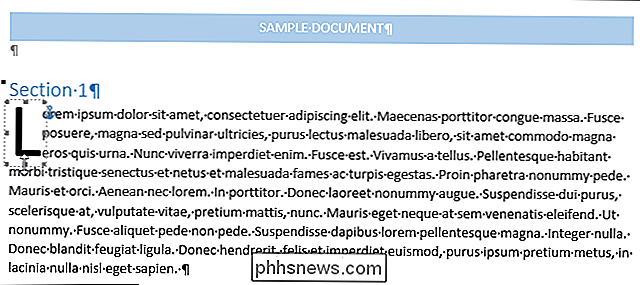
I capolettera vengono utilizzati principalmente nei documenti stampati per aumentare usabilità richiamando passaggi importanti e guidando i lettori attraverso il testo. Sono spesso visti nei romanzi. Tuttavia, i capolettera non vengono spesso utilizzati online, poiché sono difficili da controllare a causa del diverso rendering tra diversi browser.

Scopri se due celle in Excel contengono esattamente lo stesso numero di valori
Come un database bidimensionale (o piatto), Excel è in grado di memorizzare molti tipi diversi di dati dai contatti di piccole imprese ai registri delle imposte sul reddito personale. In entrambi questi esempi, l'accuratezza è essenziale per assicurarti di avere le informazioni che ti servono quando ne hai bisogno.I

Come recuperare a distanza qualsiasi file sul PC con OneDrive
OneDrive può essere principalmente un servizio di sincronizzazione cloud, ma anche se non si utilizza OneDrive come archivio di cloud primario, ne esiste uno caratteristica killer: con essa, puoi accedere da remoto a qualsiasi file sul tuo PC, anche se quel file non è nelle tue cartelle OneDrive. Come la maggior parte dei servizi di cloud storage, OneDrive ti consente di archiviare facilmente i file nel cloud e persino di condividerli loro con altre persone.



